-
Kangaroo Apps
-
Marketing
-
Gagner des Points
-
Récompenses des points
-
Offres
-
Programme de Niveaux
-
Références
-
Personalisation
-
Règles
-
Gestions de Clients
-
Aspect Jeux
-
Cartes Cadeaux
-
Analytiques
-
Succursales
-
Kiosque
-
Programme d’acheteur fréquent
-
Sondages
-
Interface Marchand
-
White Label App
-
Portail d'entreprise
-
Divers
-
Le Nouveau Portail Professionnel
-
Profil de l'entreprise
-
One-Pagers
-
FAQ
-
API
-
Shopify Reviews App
-
Produits
Tablette Kiosk - Lightspeed Retail.
Une tablette Kiosk pour Lightspeed est une tablette informative qui permet aux clients de s'inscrire et d'accéder à leur compte de fidélité auprès de l'entreprise en entrant simplement leur adresse e-mail ou leur numéro de téléphone.
L'entreprise peut placer la tablette Kiosk n'importe où dans le magasin sans surveillance.
La tablette Kiosk permet aux clients de faire ce qui suit :
- Se connecter avec leur adresse e-mail, leur numéro de téléphone ou leur code QR disponible sur l'application.
- Naviguer à travers des diaporamas.
- Vérifier leur solde de points.
- Consulter le catalogue de récompenses.
- Modifier leurs informations de profil et leur consentement.
- Remplir des enquêtes de satisfaction.
- Faire des recommandations.
Le mode kiosk peut être activé en créant un utilisateur en mode kiosk à partir de la section des filiales. Créez un nouvel employé, activez le mode utilisateur en mode kiosk, puis utilisez les identifiants pour vous connecter en tant que commis.
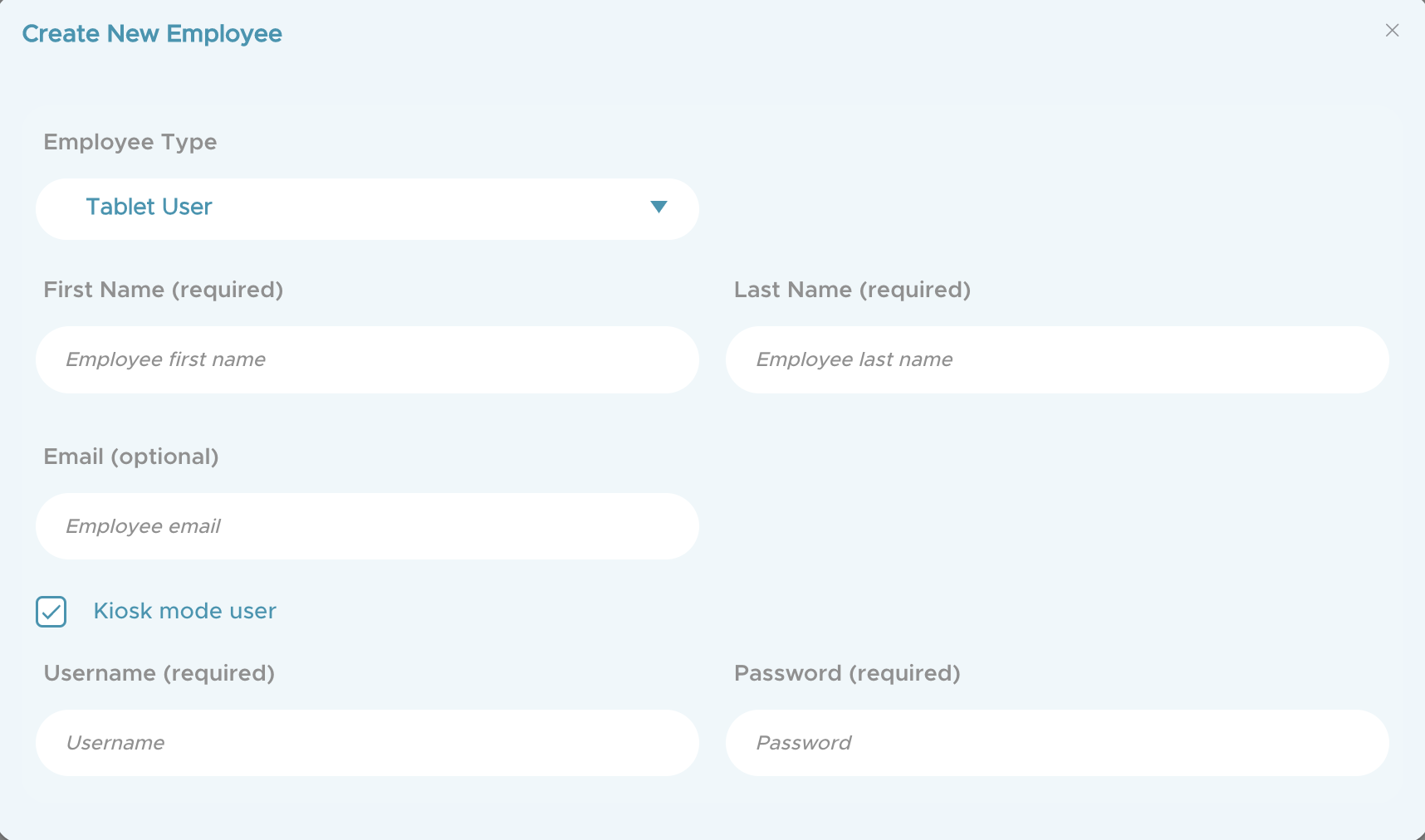
Gardez à l'esprit que la tablette Kiosk est uniquement informative et non transactionnelle. Elle peut fonctionner sur une tablette ou sur le Web.
Si l'entreprise est intégrée à Lightspeed Retail, les clients peuvent s'inscrire via la tablette Kiosk. Leurs informations seront directement transmises à Lightspeed. Cela permet au client de saisir ses informations personnelles sans les dire à voix haute. Cela permet également d'éviter les erreurs de saisie des numéros de téléphone et des adresses e-mail par les employés sur le point de vente.
Pour activer ce qui précède, vous devez accéder à la section Paramètres dans le portail professionnel de Kangaroo, puis à Applications et intégrations, et accéder à la configuration des règles de Lightspeed Retail. Activez la règle suivante dans les règles de base : [Translation of the specific rule is missing in the provided information.]
